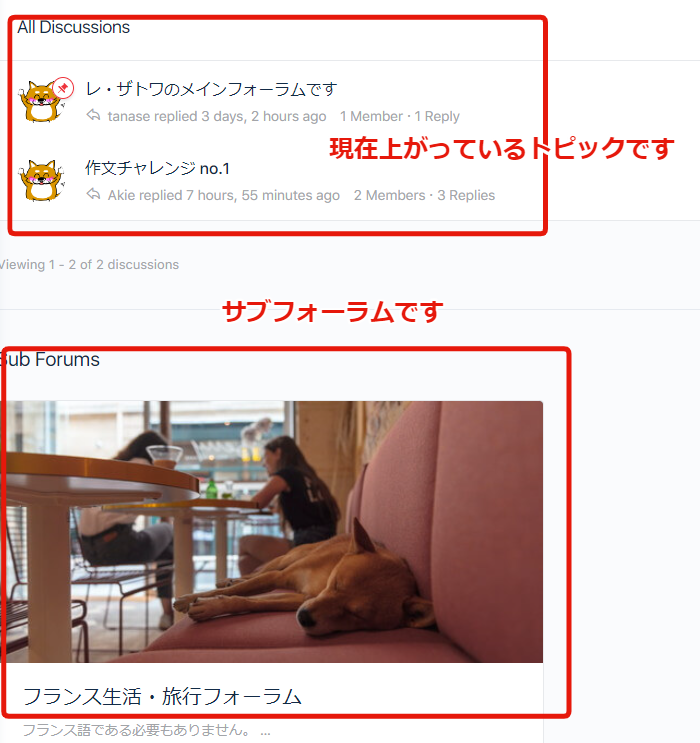コースの受講について
登録したコースの確認
登録したコースの一覧は、左側のメニューの「My コース」をクリックするか、トップページに戻ると確認できます。

トップページに戻るには、ページ上部の Les Ateliers のロゴをクリックしてください。
「My コース」ページ、もしくはトップページには登録したコースの一覧がありますので、受講したいコースをクリックしてください。
コースページ画面
コースページは基本的に以下のような構成になっています。
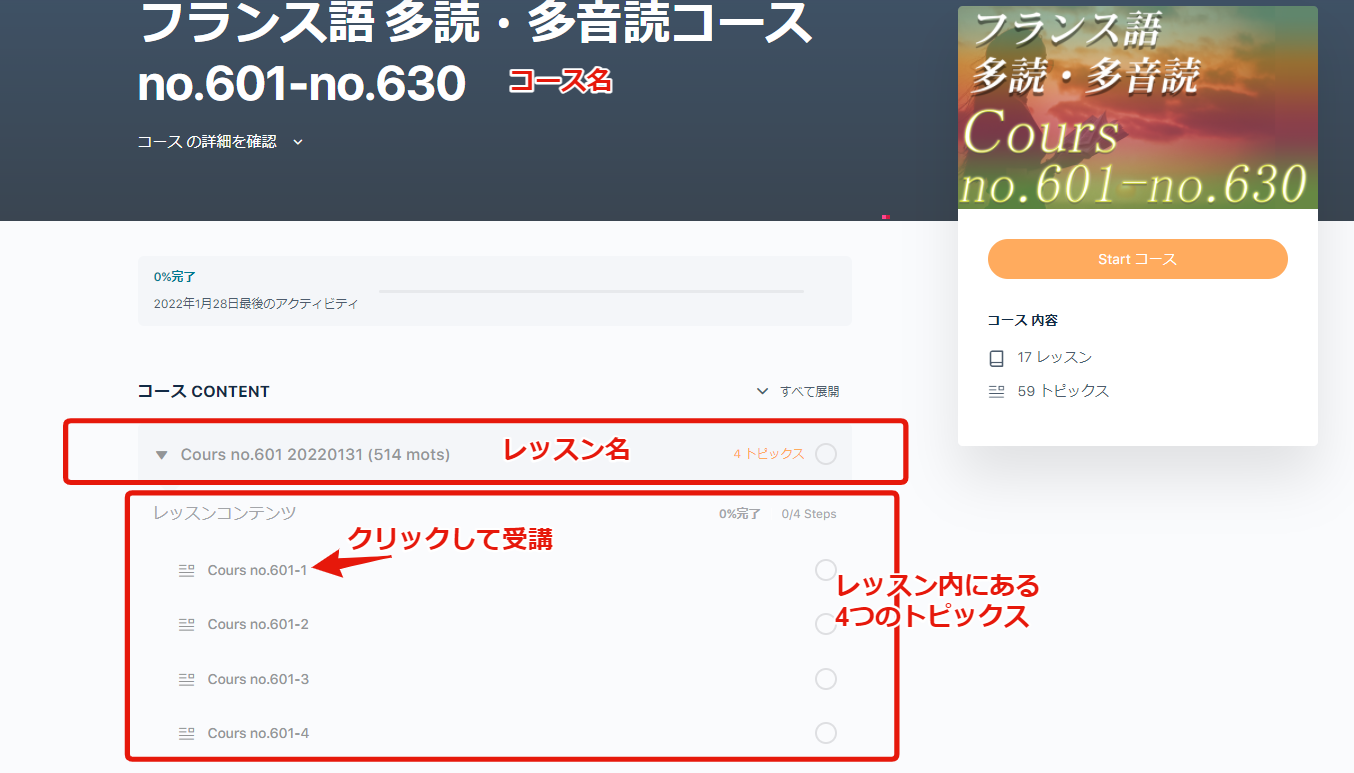
レッスン名しかないコースの場合は、レッスンをクリックすると受講内容が表示されます。
レッスンの中にトピックがある場合(上記の例の場合は、Cours no.601-1など)は、そのトピック内に受講内容がありますので、トピックをクリックしてください。
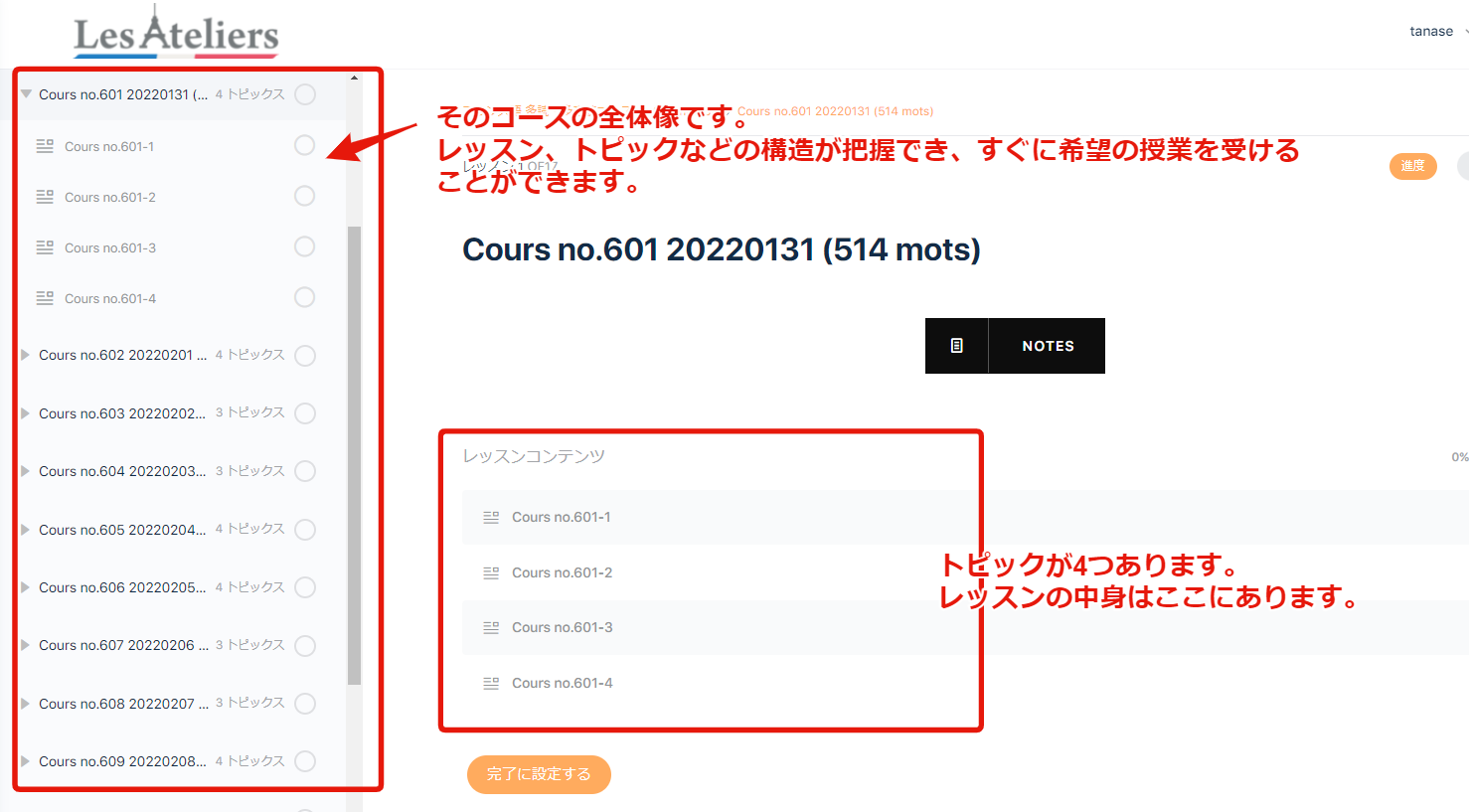
コース画面が小さい場合
受講するデバイスによっては、コース画面がかなり小さく表示される場合があります。
その場合は、通常画面右上に、矢印ボタンが表示されますので、そちらをクリックしてください。
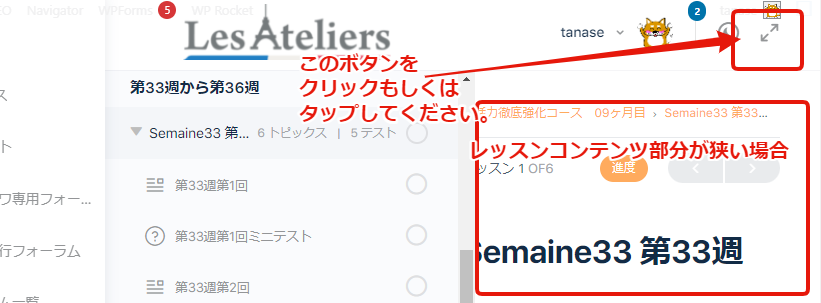
テストがあるコースは、レッスンコンテンツ内にテストも表示されます。
受講を終えたり、もしくはテストを受験し終えると、線が引かれます。
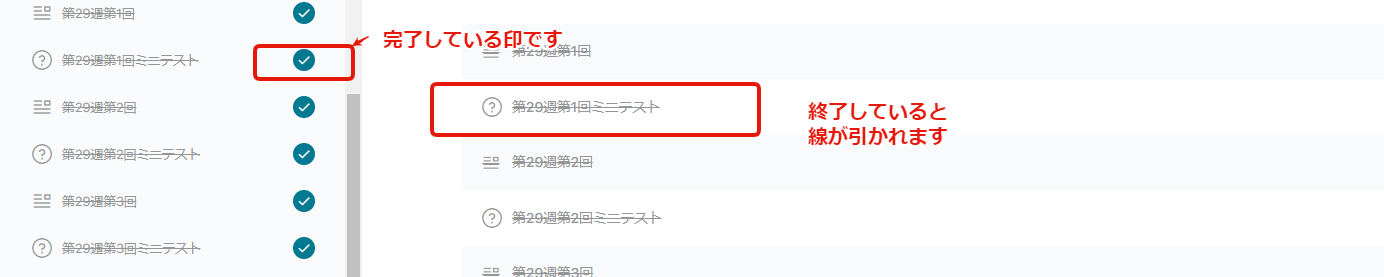
テストの受験方法については、こちらをご確認ください。
マイノートの使い方
マイノートは、コース受講中に自分の為のメモを取れる機能です。
コースには NOTES というボタンが上部に表示されていますので、メモを取りたいコースの上部のボタンをクリックしてメモをおとりください。
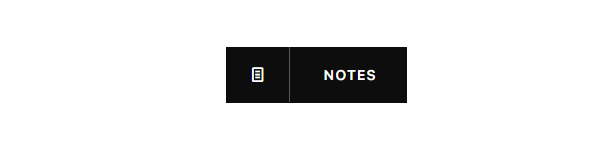
メモのタイトルはデフォルトでコースタイトルになります。ご自身で編集も可能です。
メモの位置は自由に変更できます。コース参照に邪魔にならない位置に移動してください。
黄緑色の部分をクリックすると保存されます。
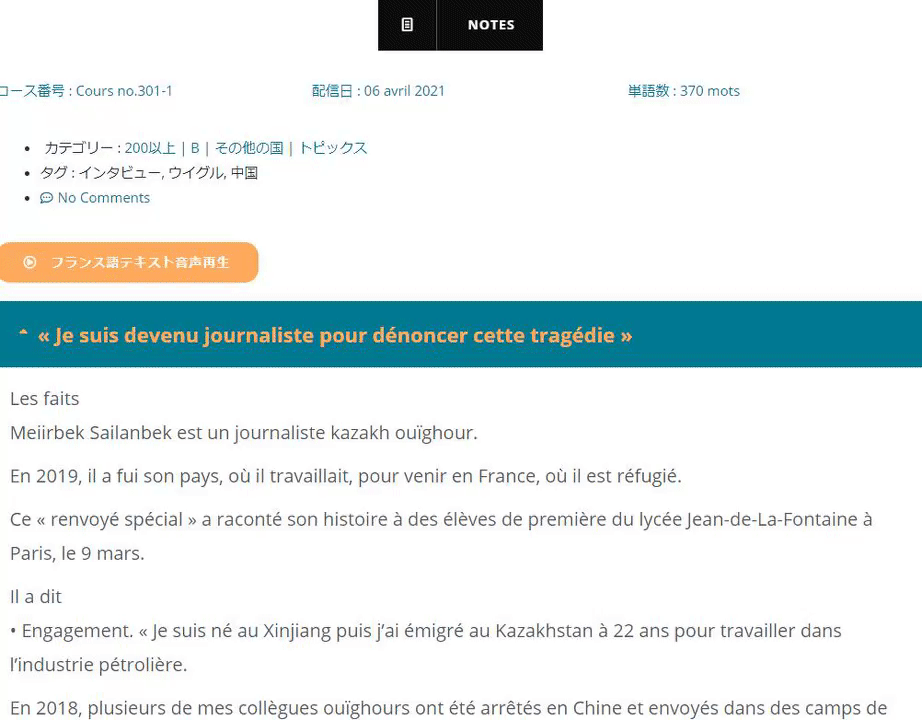
これまでのすべてのノートを見る、ダウンロードする
左側メニューの「マイノート」をクリックするとこれまでのメモの一覧が表示されます。
もしくは、ノートの画面で「voir mes notes すべてのノートを見る」をクリックしても見ることができます。
ノートはワード形式で1つずつ、もしくはまとめてダウンロードすることができます。
サイトの使い方
登録情報の確認と編集
左側のメニューから「マイアカウント設定」をクリックすると、マイアカウントページに行きます。
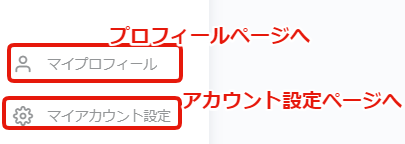
アカウント設定ページでは、登録メールアドレス、パスワード、プライバシーなどの設定が可能です。
登録メールアドレスやパスワードを変更する際は、問題なく新たな情報でログインできるようにメモなど取ることをおすすめいたします。
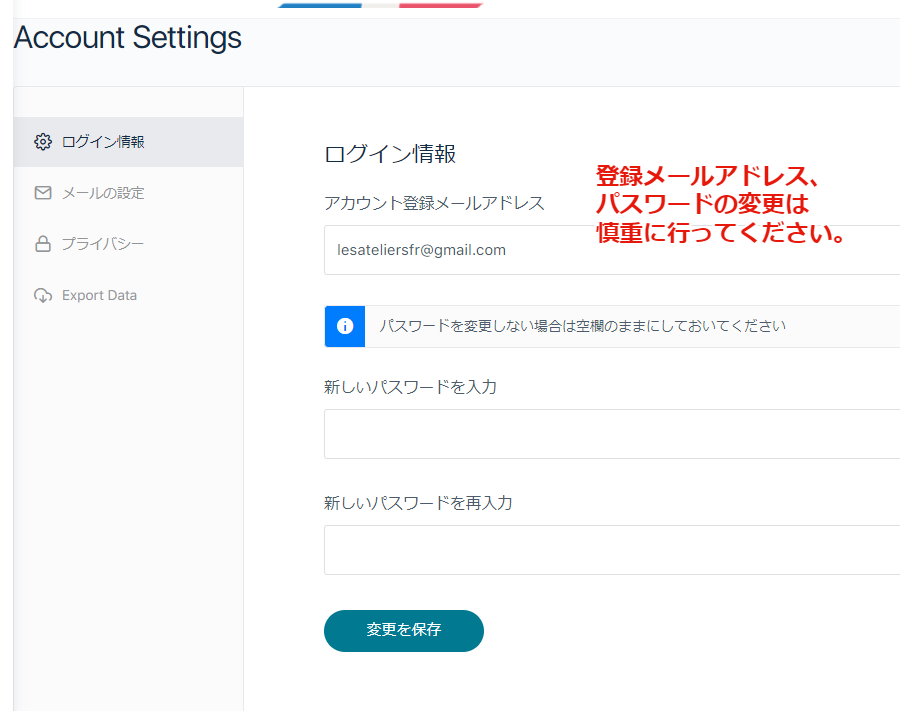
ログイン情報やパスワードがわからなくなった場合
レ・ザトリエ日本語サポートまで、いつでもメッセージをお送りください。問題なく受講できるようになるまでサポートいたします。
プロフィールページ
サイト内の自分のプロフィールを確認するためには、左側のメニューの「マイプロフィール」をクリックしてください。表示されるページが、サイト内で表示されるあなたのプロフィール画面です。
サイト内では登録したニックネームしか表示されません。
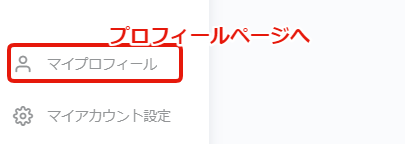
プロフィールページにある「プロフィールを編集する」ボタンをクリックすると、プロフィールの編集が可能です。
ニックネームの変更、またはプロフィール写真(表示されるアイコンです)、カバーフォート(プロフィールページの背景写真)をここで変更できます。
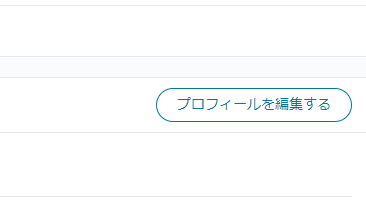
登録コース、メンバーシップの確認と変更
プロフィールページのメンバーシップという部分をクリックすると、登録しているコース、メンバーシップなどの確認、編集が可能です。
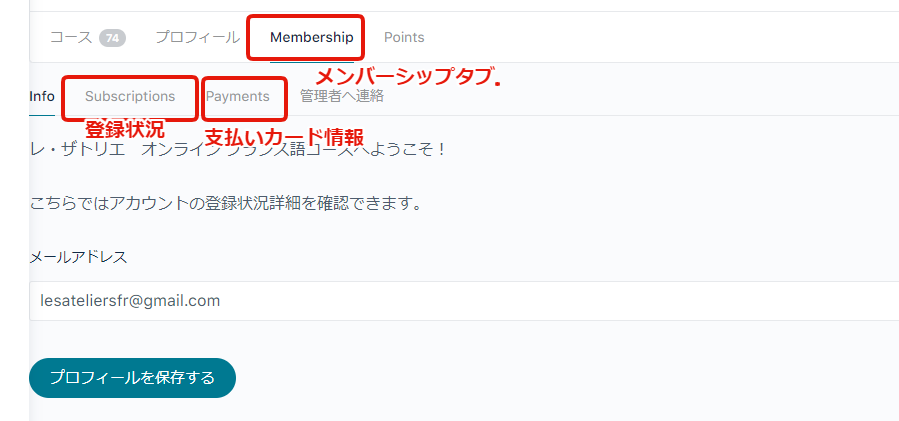
フォーラムへ参加する
参加しているフォーラムがある場合は、左側のメニューに表示されます。
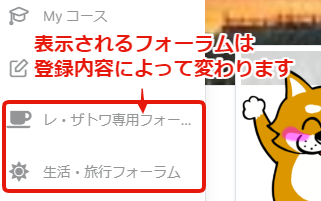
フォーラムは複数ございます。
サブフォーラムも下部に表示されることがありますので、目的にあったフォーラムで会話や課題をお楽しみください。